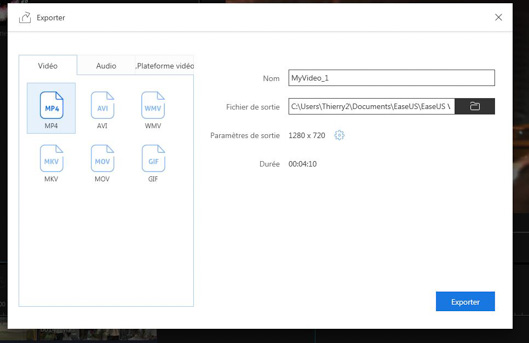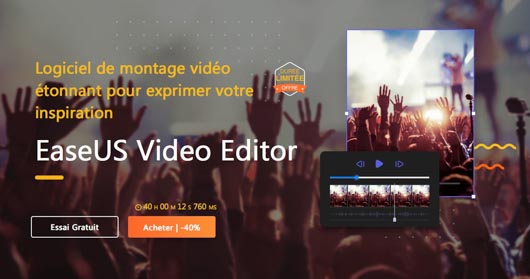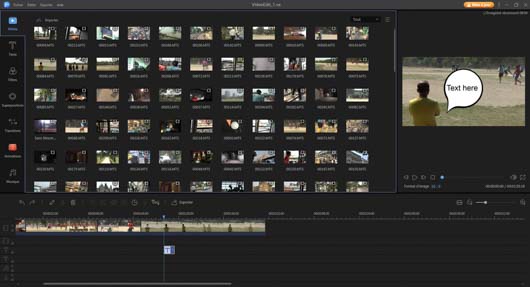Test express EaseUS Video Editor
un nouveau logiciel de montage
21 mars 2020 par magazinevideo
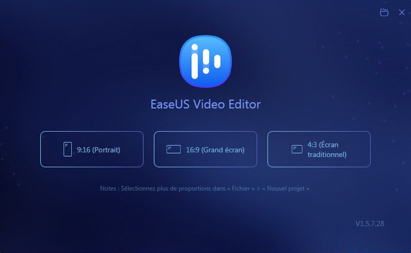 |
EaseUS Video Editor est la première version d'un logiciel de montage assez complet mais surtout très simple destiné aux utilisateurs de GoPro, Vloggers et à tous ceux qui recherchent un logiciel de montage rapide à maîtriser. L'éditeur Ease US a 14 ans d'expérience sur le secteur de la copie de disques, la récupération de données PC / Mac / iPhone, la gestion de partitions, les logiciels de sauvegarde, le transfert de téléphone... Ce n'est donc pas un béotien mais jusqu'à présent, aucun logiciel multimédia tel qu'un éditeur de montage, ne figurait à son catalogue. EaseUS Video Editor est un logiciel conçu pour Windows 7/8/10. Il ne fonctionne donc pas sur Mac. Nous l’avons pris en mains dans le cadre d'un article sponsorisé commandé par Ease US. Nous parlons donc de fonctions que nous avons réellement testées et non reprises à partir d'une page promotionnelle ou d'un communiqué de presse. Le logiciel a d'abord été testé dans sa version gratuite puis avec une clé d'activation. Le téléchargement puis le chargement de l'application de montage est très rapide et légère car aucune bibliothèque d'effets ou de transitions n'est uploadée au départ. On importe chaque fichier un par un selon les besoins réels. Pas mal. Ainsi, votre ordinateur s'en trouvera allégé ! La sauvegarde du montage a lieu par défaut toutes les 5 minutes. |
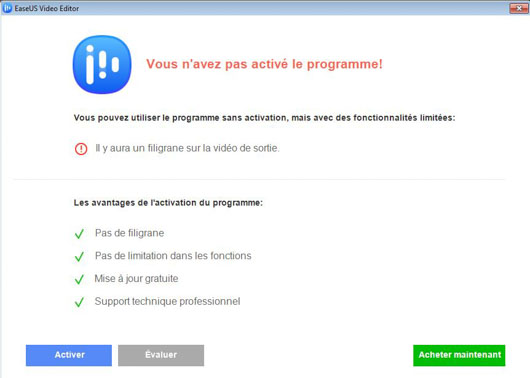 |
Pour voir si le logiciel vous convient, vous pouvez télécharger une version d'essai qui est limitée au 720p et à une qualité d'export dite "Standard" avec un filigrane en surimpression à l'export de vos vidéos. Hormis cet aspect, la version d'essai permet de tester toutes les fonctions principales, les paramètres de ces fonctions, et la quasi totalité des effets, transitions, titrages, etc. à quelques exceptions près. Notez que si vous cherchez à accéder à une fonction qui requiert la version payante, vous serez redirigé automatiquement vers la page d'acquisition de la licence. Le logiciel coûte, hors période de promo, 46,95€. Une version avec mises à jour illimitées, est aussi proposée. Testé sur version V.1.5.7.28 (Build 3/12/2020). |
Le test express de EaseUS Video Editor
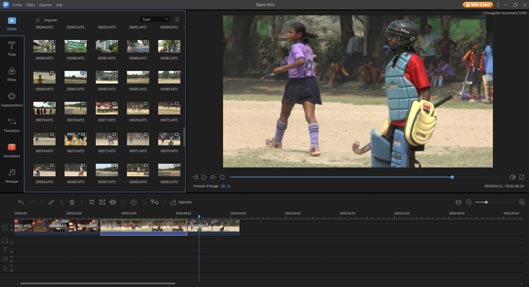 |
|
|
<2>INTERFACE L'interface de Ease US Video Editor correspond à une interface très classique visant le dépouillement et la simplicité. Il ne faut pas mésestimer la simplicité et le dépouillement car contrairement à une opinion répandue, plus une interface est simple, plus elle est parfois compliquée à concevoir. A gauche, on dénombre une colonne consituée de 7 bibliothèques dont celle des médias suivie de celle du Texte, des Filtres, etc. À sa droite, se présente la fenêtre correspondant à la bibliothèque sélectionnée, garnie de toutes les imagettes des fichiers. Encore à sa droite, le visualiseur dans lequel se joue la vidéo avec une possibilité de plein écran. Ensuite en bas, la time-line composée de 8 pistes distinctes, selon vos besoins. Vous pouvez rehausser sa hauteur pour voir les 8 pistes. Cette ligne de temps est par ailleurs très facile à zoomer / dézoomer grâce à un curseur de zoom situé à droite. Enfin, un certain nombre d'outils ou de simples raccourcis - vidéo ou audio - sont disposés au-dessus de la ligne de temps comme l'édition, l'accès au Micro, le zoom, le recadrage, etc. On trouve même une fonction de convertisseur de paroles en sous-titres (en anglais ou chinois uniquement) ! Les fenêtres sont ajustables en taille, ce qui est fort pratique pour privilégier la visualisation de vos séquences ou celle des différentes bibliothèques. |
|
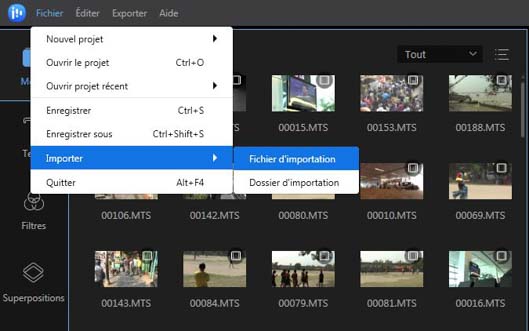 |
|
|
IMPORTATIONLes fichiers qu'on importe se logent dans la Bibliothèque de Medias. La manoeuvre s'opère très facilement depuis la commande Importer / Fichier d'importation ou Dossier d'importation. La quasi totalité des résolutions et ratios d'image (9:16, 16:9, 4:3 ou 1:1) est acceptée, y compris l'Ultra HD / 4K ou le 2,7K bien que l'export final soit en 1080p au maximum. La seule restriction est qu'on ne peut pas capturer depuis un ancien camescope. |
|
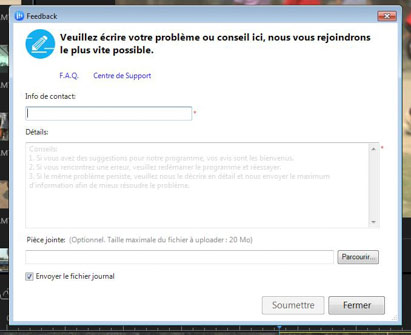 |
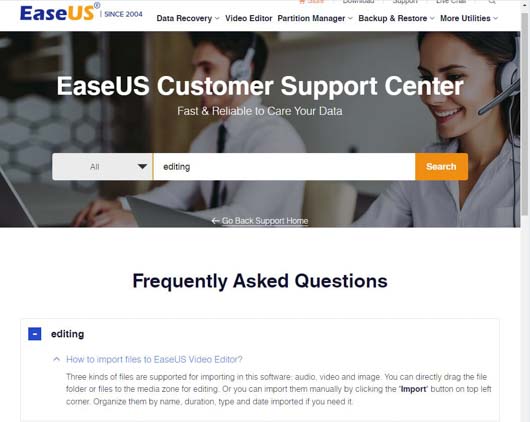 |
|
Globalement, je n'ai pas eu besoin de faire appel à une quelconque aide, tellement le logiciel s'avère intuitif, avec des fonctions relativement minimales (l'essentiel pour faire un montage est prévu, pas d'inquiétude), accélérant la compréhension. Toutefois, quelques fonctions sont moins évidentes que d'autres comme la gestion des deux pistes audio. En effet il faut verrouiller la première pour utiliser la seconde. si vous rencontriez une difficulté de montage, Ease US a implémenté à la fois une FAQ (en anglais) et vous pouvez poser votre question (en français) au centre de support. Notez que les termes de l'interface sont plutôt correctement traduits. |
|
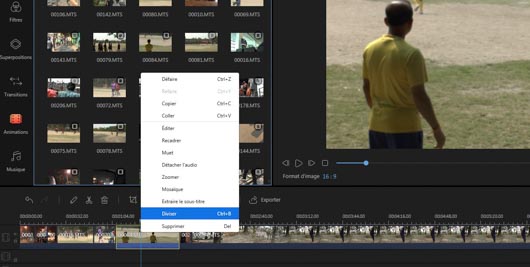 |
|
|
ÉDITIONPour raccourcir une scène par le début ou par la fin, il suffit de façon classique de rogner la scène en saisissant la tirette qui se présente à gauche ou à droite du clip. La Division d'une scène est également aisée au moyen d'un clic droit. Mais une fois divisée, la scène ne peut être redivisée. On peut bien évidemment déplacer un clip où on veut (en le saisissant) sur la ligne de temps. Parmi les autres facultés intéressantes, notons le détachement de l'audio qui permet, comme son nom l'indique, de détacher l'audio d'un clip pour le placer à un autre endroit de la time-line. |
|
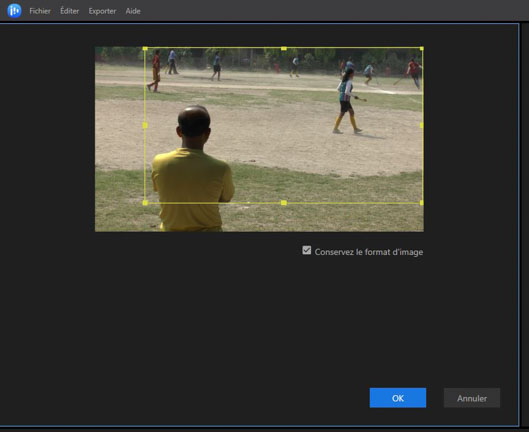 |
|
|
Parmi les autres possibilités d'édition, on apprécie grandement de trouver la fonction de recadrage avec conservation ou non du format d'image.
|
|
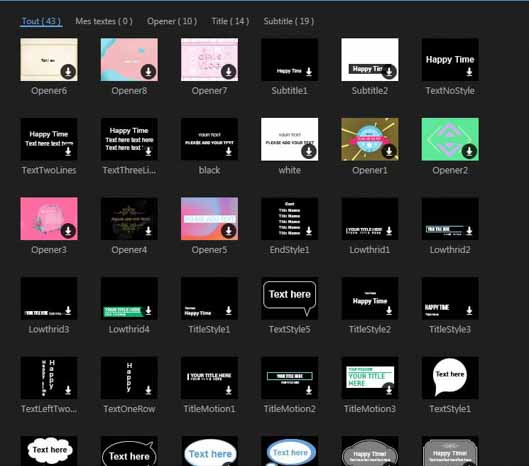 |
|
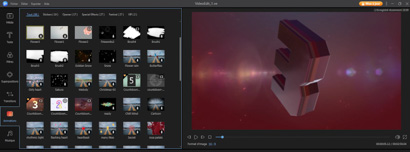 |
|
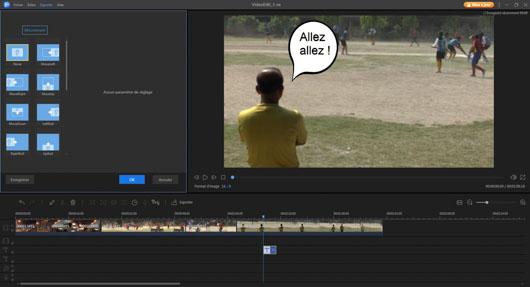 |
|
|
TITRESChaque titre comporte une flèche qui se transforme en + quand le fichier est complètement téléchargé. En cliquant sur ce plus, le titrage s'ajoute à l'endroit de la tête de lecture. Un grand choix de titres est proposé (43) et une fois placé sur la time-line, y compris des titres 3D ou des bulles de texte. Et une fois le titre placé, une grande latitude est laissée à l'utilisateur pour arranger la composition du titre ou changer finement son emplacement et sa taille à l'image. Des titres en mouvement sont également disponibles. Attention, certains titres ne sont disponibles qu'à condition d'avoir activé le logiciel. |
|
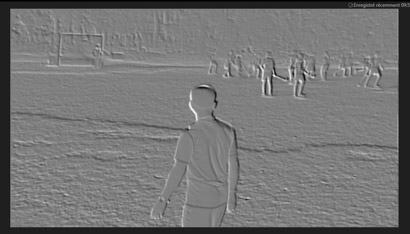 |
|
|
FILTRESOn dénombre 49 effets de filtres disponibles qui viennent agrémenter vos images, parmi lesquels ce filtre Emboss, ainsi que 55 "superpositions" de graphismes tels que un cadre imitant un enregistrement de caméra (overlay 25, Overlay 26) ou encore un certain nombre de cadres décoratifs. On peut aussi - plus simplement - jouer avec la palette habituelle de réglages telle que le réglage du contraste, de la luminosité, la teinte, la surbrillance, et l'ombre. |
|
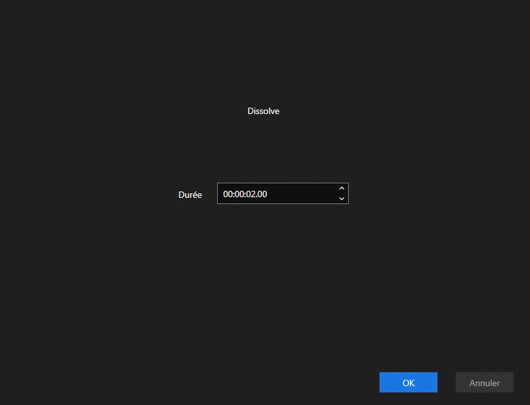 |
|
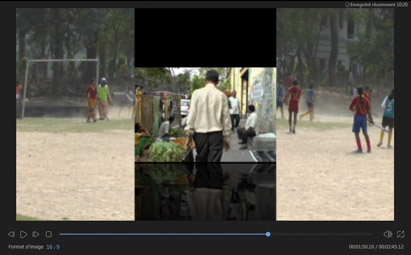 |
|
|
TRANSITIONSLes effets de transitions sont nombreux (il y en 59 !) mais tous ne vous serviront pas. L'important est de retrouver les principaux effets de transitions - ceux qui servent le plus souvent - comme le fondu-enchaîné (Dissolve) ou les volets. Les transitions se placent à l'endroit voulu, à savoir dès que vous êtes sur un clip, la transition comprend qu'elle doit se placer entre ce clip et le suivant. |
|
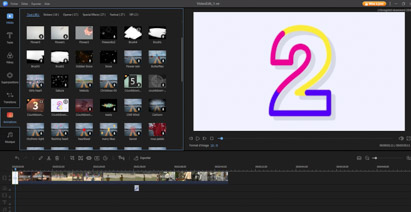 |
|
ANNOTATIONS>Sortes de graphismes venant en surimpression des vidéos, les 88 "annotations" apportent un petit plus si vous souhaitez enjoliver vos vidéos. Parmi elles, vous trouverez plusieurs types de décomptes pouvant être utiles à vos vidéos. |
|
 |
|
|
AUDIOUne palette de 103 morceaux musicaux prêts à l'emploi peuvent venir musicaliser vos images sur les 2 pistes audio que comporte la time-line. En cliquant sur le morceau musical, ou en le glissant-déposant sur la time-line, il se télécharge automatiquement selon la même logique que les effets spéciaux. Les morceaux les plus longs font jusqu'à 4 minutes et sont tous libres de droits bien évidemment. On recense beaucoup de musiques de relaxation et d'ambiance, ainsi que des effets sonores. Bien entendu, si vous souhaitez importer des fichiers audio personnels, c'est également possible de la même façon qu'un fichier vidéo. On peut apporter quelques ajustements sonores (peu nombreux pour rester simple) comme le niveau sonore, le fondu audio en ouverture ou en fermeture, ou encore la vitesse de défilement de la musique qui peut parfois s'avérer bien utile pour caler un morceau musical en fonction de la durée des images. Dans les Paramètres, on peut aussi réduire le bruit lors de l'enregistrement. On peut également enregistrer une une voix off (commentaire) à superposer sur ses images. La fonction reste en grisé tant qu'on n'a pas branché un micro. Pas de possibilité de poser des images clés en revanche, la vocation du logiciel étant de rester le plus simple possible. Pour cette même raison, on ne peut pas moduler le niveau sonore très finement (pas d'élastique). On peut juste baisser ou augmenter le niveau du clip entier, à moins de le diviser en plusieurs sections. |
|
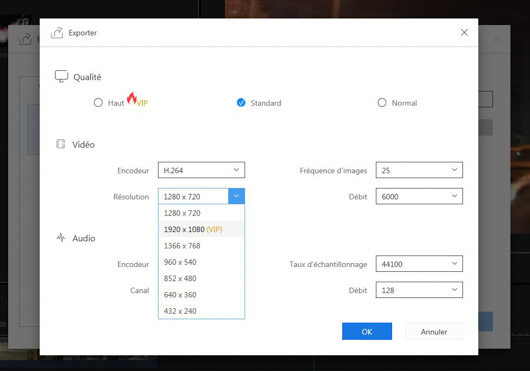 |
|
|
EXPORTATIONL'export est limité au 720p dans la version gratuite avec la mention "VIP" accolée au 1920x1080 pour prévenir, à cela s'ajoute un filigrane sur la vidéo exportée si vous passez outre. On bénéficie du 1080p dans la version payante car l'éditeur Ease US s'adresse avant tout aux utilisateurs qui n'ont pas besoin de 4K à l'export. Toutefois pour rappel, l'Ultra HD / 4K ou le 2,7K est parfaitement accepté à l'importation des rushes. Seul l'export est limité. La qualité du 1080p à l'export en qualité "Haut" est tout à fait probante. Il faut rappeler que beaucoup d'exports ne nécessitent pas du 4K, l'important étant surtout de conserver des rushes 4K. D'autre part, la simplicité de l'export n'empêche pas de pouvoir choisir la fréquence d'images, et le débit en vidéo tout comme en audio (taux d'échantillonnage et débit). On peut aussi exporter vers un DVD ou un téléphone portable. |
|
|
|
|
|
Notez que l'export est possible en H.264, HEVC (H265) ou MPEG-4, en MOV, MP4, AVI, WMV, MKV ou même en GIF.
|
|
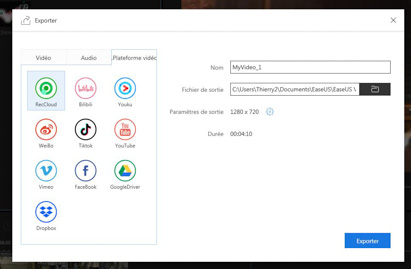 |
|
|
Comme sur tous les autres logiciels de montage, il est possible d'exporter vers une plateforme vidéo, autrement dit un site de partage prédéfini (Vimeo, YouTube...) ou de stockage de type Cloud (Google Drive, Dropbox, RecCloud) après avoir renseigné ses identifiants correspondant au site en question.
|
|
 |
|
|
Après export, le fichier de montage apparaît à l'écran. Vous pouvez aussi le retrouver dans mes Documents / EaseUS / EaseUS Video Editor / Output. Dans la version gratuite, le filigrane Video Editor s'affiche en haut à gauche de la vidéo. Il est petit mais gênant, il vous faudra donc acquérir la version payante ! |
|
|
|
|